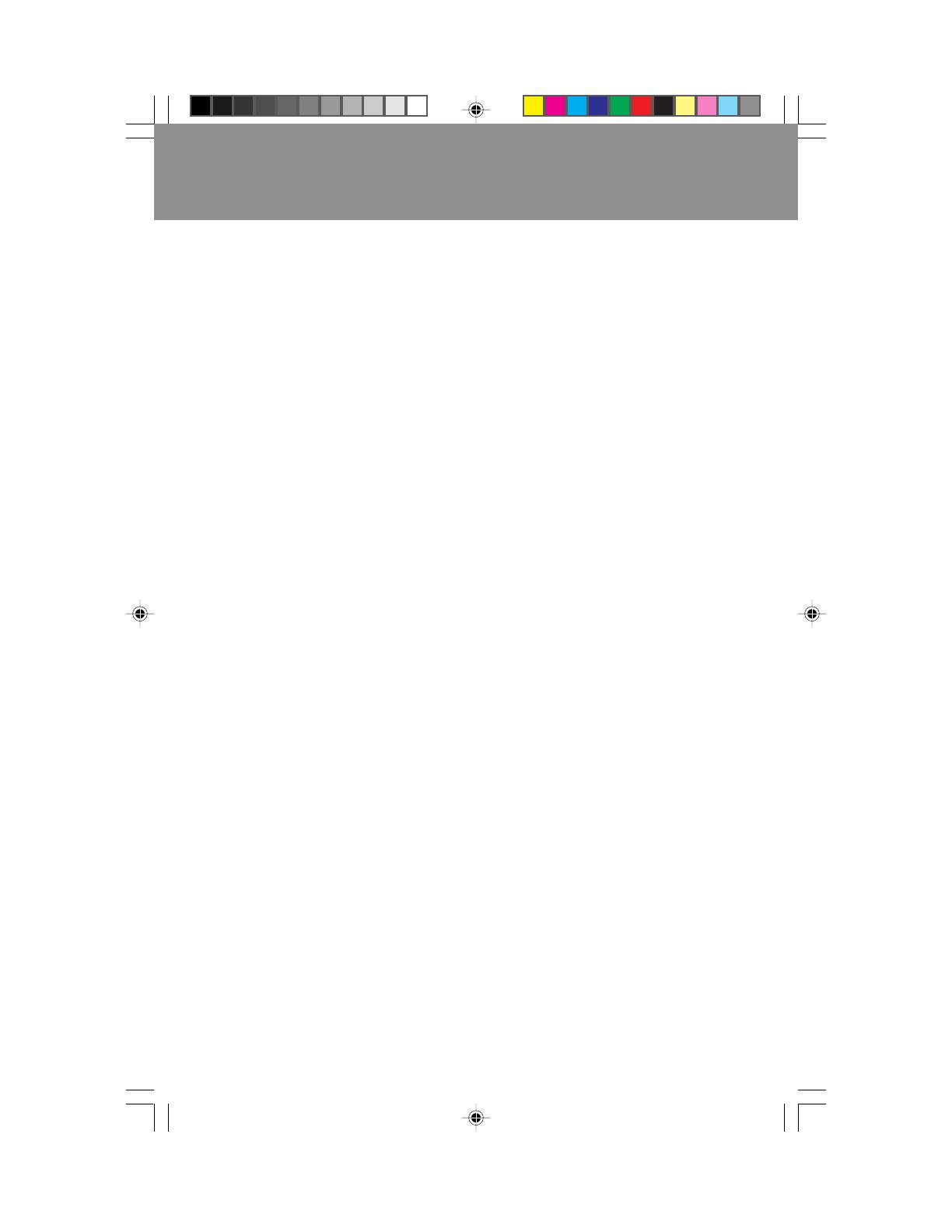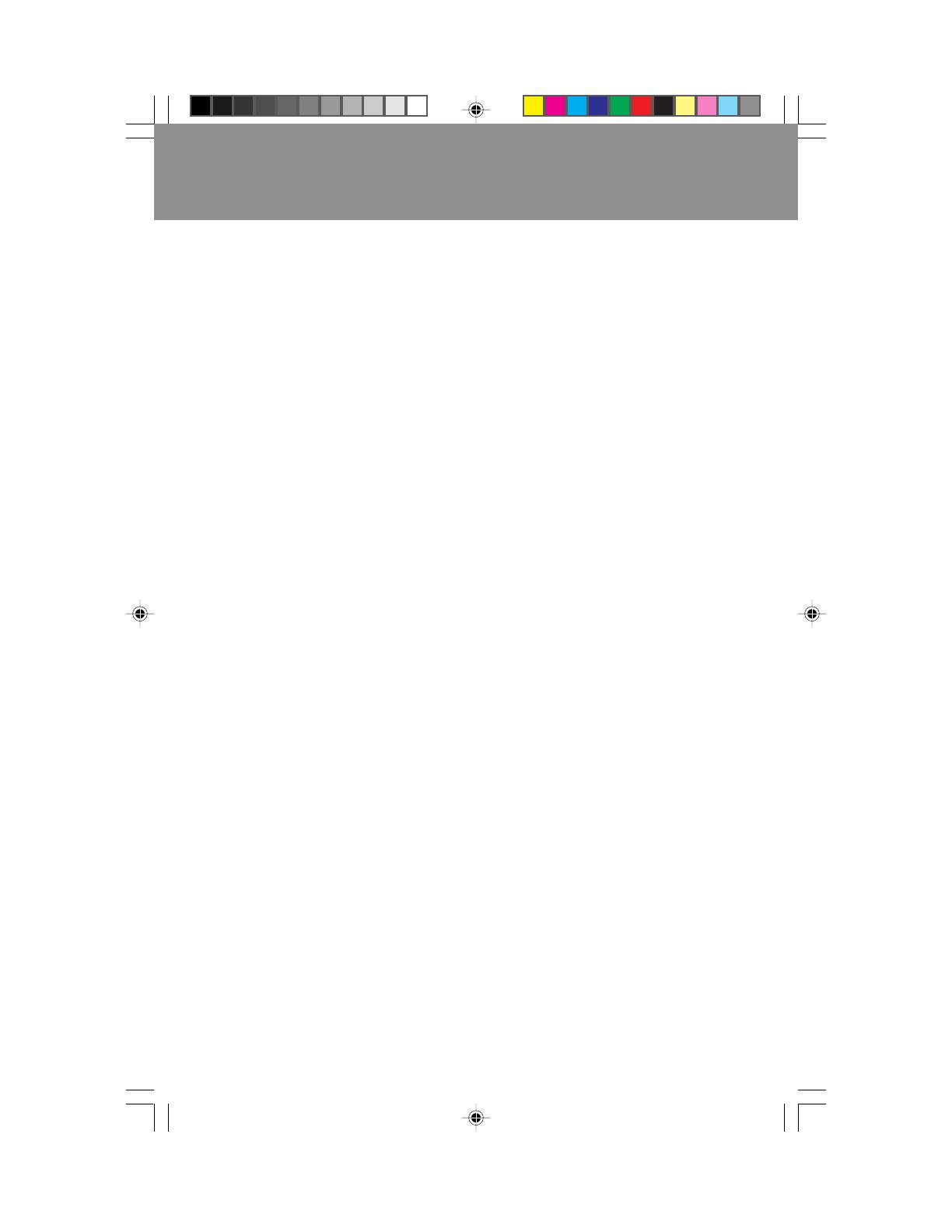
68
Funktionen
NuCycle
™
Plastik: Ein spezielles silizium präparat für PC Harz, welches extrem flammen retardierend,
sicher und umweltfreundlichist.
XtraView
®
Weitwinkeltechnologie: Damit kann der Benutzer den Monitor in jeder Ausrichtung - d.h.
im Hoch- oder Querformat - aus jedem Winkel (160°) betrachten. Voller 160°-Blickwinkel entweder
nach oben, unten, links oder rechts.
Analogvorteil: Eine unbeschränkte Anzahl von Farben kann in einem kontinuierlichen Spektrum
angezeigt werden, wodurch die Farben getreuer wiedergegeben werden. Die kontraststarke LCD des
Monitors verstärkt die Lebendigkeit der Farben und verbessert die Schärfe ohne geometrische
Verzerrungen.
Bessere Kompatibilität: Da der MultiSync
®
LCD-Monitor durch und durch analog ist, sind keine
speziellen Analog-Digital-Grafik- oder Interfacekarten erforderlich, sondern ein RGB-Input kann
direkt verarbeitet werden.
Kleinere Standfläche: Die ideale Lösung für Situationen, in denen trotz Größen- und
Gewichtsbeschränkungen eine hervorragende Bildqualität erforderlich ist. Der Monitor kann aufgrund
seiner kleinen Standfläche und seines niedrigen Gewichts einfach von einem Ort zum anderen verlegt
werden.
AccuColor
®
Control System: Erlaubt es Ihnen, die Farben auf Ihrem Bildschirm einzustellen und die
Farbtreue Ihres Monitors einer Vielfalt verschiedener Standards anzupassen.
OSM
™
-Einstellfunktionen (On-Screen-Manager): Erlauben es Ihnen, alle Elemente Ihres Monitorbilds
mit Hilfe einfach und rasch zu verwendender On-Screen-Menüs anzupassen.
ErgoDesign
®
: Verbessert die ergonomischen Eigenschaften, um die Arbeitsumgebung zu verbessern,
die Gesundheit des Benutzers zu schützen und Geld zu sparen. Beispielsweise stehen OSM-
Einstellfunktionen für rasche und einfache Bildanpassung und ein Schwenk-/Drehfuß für die
Einstellung des bevorzugten Blickwinkels zur Verfügung. Außerdem entspricht das Gerät den MPRII-
Richtlinien für verringerte Emissionen.
Kleinere Standfläche: Erlaubt es dem Benutzer, den Monitor so zu drehen, wie es den Anforderungen
am besten entspricht, d.h. ihn entweder quer zur Anzeige breiter Dokumente zu verwenden oder ihn
in eine aufrechte Stellung zu drehen, wenn eine ganze Seite auf einmal auf dem Bildschirm angezeigt
werden soll. Das Hochformat ist auch für Videokonferenzen mit Vollformatanzeige hervorragend
geeignet.
Plug-and-Play (nur auf den MultiSync LCD1810
™
): Die Microsoft
®
-Lösung mit dem Betriebssystem
Windows
®
95/98 erleichtert die Einrichtung und Installation, indem die Eigenschaften des Monitors
(z.B. Bildschirmgröße und unterstützte Auflösungen) direkt vom Monitor an den Computer übermittelt
werden, wodurch die Anzeige automatisch optimiert wird.
IPM
™
-System (Intelligent Power Manager): Bietet innovative Energiesparmethoden, die es dem
Monitor erlauben, auf einen geringeren Stromverbrauch zurückzuschalten, wenn er zwar
eingeschaltet ist, aber gerade nicht benutzt wird. So können Sie zwei Drittel der Stromkosten für den
Monitorbetrieb sparen, die Emissionen reduzieren und gleichzeitig die Kosten für die Klimatisierung
des Arbeitsplatzes verringern.
Mehrfrequenztechnologie: Der Monitor wird automatisch auf die Abtastfrequenz der Grafikkarte
eingestellt, wodurch das Bild in der erforderlichen Auflösung angezeigt wird.
FullScan
™
: Erlaubt es Ihnen, in den meisten Auflösungsbereichen die gesamte Bildschirmfläche zu
nutzen, wodurch die Bildgröße signifikant gesteigert wird.
VESA: Standardmontagevorrichtung: Damit kann der MultiSync Monitor an jedem standardmäßigen
VESA-Montagearm oder Halter von Drittlieferanten montiert werden. So kann der Monitor unter
Verwendung einer kompatiblen Montagevorrichtung eines Drittlieferanten an einer Wand oder an
einem Tragarm montiert werden.
BNC/D-SUB (nur auf den MultiSync LCD1810): Bietet auch die Möglichkeit der Verwendung mit zwei
Rechnern. So können Sie Ihren Monitor über ein BNC-Kabel an ein System und über ein Standard-D-
Sub-Kabel an ein anderes System anschließen. Sie können einfach zwischen den Computern hin- und
herschalten, indem Sie die entsprechende Taste des Tastenfelds auf der Monitorvorderseite drücken.
OSM Display Screen Copyright 1999, NEC Technologies, Inc.
78133813.wpc 10/28/99, 3:22 PM70